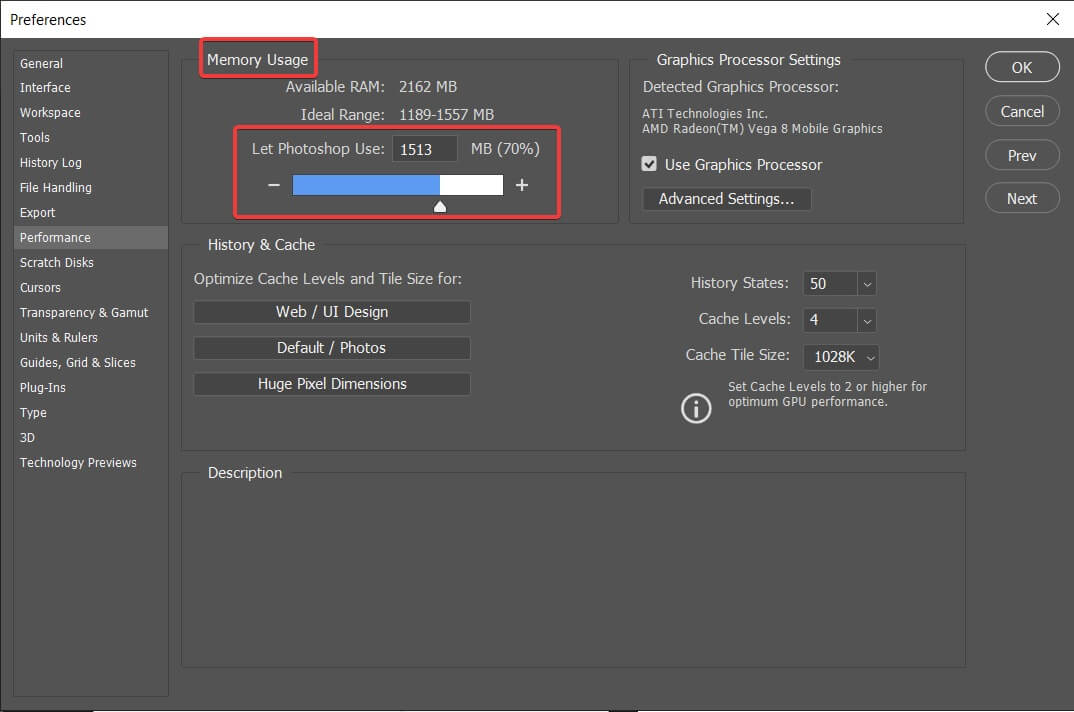- Adobe Photoshop là một trình chỉnh sửa hình ảnh hàng đầu trong ngành mà hầu hết mọi người đều đã nghe nói đến.
- Bộ công cụ đầy đủ làm cho nó trở thành một trong những trình chỉnh sửa hình ảnh được sử dụng rộng rãi nhất trên thị trường.
- Nếu bạn quan tâm đến một tương đương dựa trên vector, Adobe Illustrator là lựa chọn tốt nhất của bạn.
- Để biết thêm các bài viết hay như thế này, hãy xem trang Adobe Fix chuyên dụng của chúng tôi.

Photoshop là một trong những trình soạn thảo đồ họa mạnh mẽ nhất hiện có. Được đóng gói với các tính năng và giao diện vô cùng trực quan, nó nhanh chóng trở thành một lựa chọn cho các chuyên gia và cả nghiệp dư.
Mặc dù phổ biến đáng ngạc nhiên, Photoshop không phải là không có sai sót và lỗi của nó. Một trong những vấn đề phổ biến nhất được báo cáo trong Windows 10 bởi người dùng là Scratch Disk đã đầy.
Vì Photoshop sử dụng ổ cứng của bạn làm không gian lưu trữ tạm thời hoặc thậm chí là lưu trữ bộ nhớ ảo khi hết RAM, nó trở thành đĩa Scratch. Số lượng tệp tạm thời có thể kích hoạt đĩa Scratch là một lỗi hoàn toàn.
Làm cách nào để đối phó với lỗi Scratch Disks trong Photoshop? Cách nhanh nhất để giải quyết vấn đề là thay đổi phân bổ đĩa Scratch. Trong hầu hết các trường hợp, lỗi được kích hoạt bởi không đủ dung lượng lưu trữ.
Sau đó, bạn có thể xóa các tệp Photoshop Temp và tăng giới hạn RAM.
Chúng ta hãy xem làm thế nào để làm tất cả điều đó với các giải pháp sau đây.
Làm cách nào để sửa lỗi Scratch Scratch với lỗi hoàn toàn trong Photoshop?
- Thay đổi phân bổ đĩa Scratch
- Xóa các tập tin tạm thời
- Tăng giới hạn RAM trong Photoshop
1. Thay đổi phân bổ đĩa Scratch
Đây là điều đầu tiên phải làm vì nó khá đơn giản và hầu hết người dùng đã xác nhận rằng nó hoạt động. Để thay đổi phân bổ đĩa Scratch, hãy làm như sau:
- Tải Photoshop miễn phí tại đây
- Ra mắt Photoshop.
- Đi Chỉnh sửa> Tùy chọn> Đĩa bộ nhớ ảo.

- Bây giờ chọn đơn vị ưa thích của bạn hoặc đơn vị có không gian có sẵn nhất.

Trong một số trường hợp, người dùng báo cáo rằng họ không thể vào ứng dụng do lỗi này và đương nhiên không thể nhập Tùy chọn. Nếu đó là trường hợp của bạn, hãy làm theo các bước:
- Ra mắt Photoshop.
- Ngay khi quá trình khởi động bắt đầu, hãy giữ Ctrl + Alt.
- Một cửa sổ tùy chọn Scratch Disks sẽ xuất hiện.

- Bây giờ chọn đơn vị ưa thích của bạn hoặc đơn vị có không gian có sẵn nhất.
Hãy nhớ rằng Photoshop cần rất nhiều không gian hoán đổi và theo mặc định, nó sẽ sử dụng sistema operativo hoặc ổ đĩa (C :). Nếu điều đó là không đủ, hãy chắc chắn trao đổi nó cho một không gian có nhiều không gian hơn.
2. Xóa các tập tin tạm thời
Như chúng tôi đã giải thích, một số lượng lớn các tệp tạm thời có thể gây ra lỗi này. Một cách khắc phục nhanh có thể là loại bỏ chúng để nhường chỗ cho những cái mới.
Chỉ cần đi đến (C 🙂 Người dùng> Người dùng của bạn> AppData> Địa phương> Temp và tìm tất cả ~ PST hoặc Photoshop Temp tập tin và xóa chúng. Bạn có thể làm tương tự bằng cách nhấn Windows key + R> gõ% appdata% và nhấn enter> Local> Temp.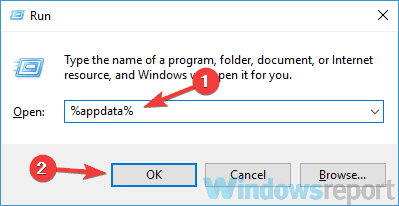
Xóa các tập tin tạm thời sẽ giải quyết vấn đề và lỗi.
3. Tăng giới hạn RAM trong Photoshop
Theo mặc định, Photoshop chỉ sử dụng 60% tổng dung lượng RAM. Nếu giới hạn RAM của bạn là mặc định hoặc bạn đã hạ thấp hơn nữa, đó chỉ là vấn đề thời gian cho đến khi bạn gặp phải lỗi đĩa Scratch.
Để tăng giới hạn RAM, hãy làm theo các bước:
- Ra mắt Photoshop.
- Đi Chỉnh sửa> Tùy chọn> Hiệu suất.

- Trong phần Sử dụng bộ nhớ, bạn sẽ thấy Hãy để Photoshop sử dụng tùy chọn. Di chuyển con trỏ để điều chỉnh dung lượng RAM mong muốn hoặc nhập số vào ô.

Photoshop sẽ cung cấp cho bạn RAM có sẵn và phạm vi lý tưởng. Bạn nên xem xét Phạm vi lý tưởng và tăng mức sử dụng RAM của bạn lên khoảng 70% hoặc 80%.
Note rằng nếu bạn vượt quá những con số này, bạn Windows Hiệu suất 10 PC sẽ có tác động đáng chú ý và không được khuyến khích.
Đó là tất cả. Tôi hy vọng rằng một trong những giải pháp này đã giúp bạn thoát khỏi Scratch Disks là một sai lầm hoàn toàn và bạn có thể tiếp tục với các dự án đáng kinh ngạc của mình.
Hãy nhớ để lại bất kỳ câu hỏi và đề xuất nào khác trong phần bình luận bên dưới, và chúng tôi chắc chắn sẽ xem xét.
Câu hỏi thường gặp: Tìm hiểu thêm về Adobe Photoshop
Adobe Photoshop là trình chỉnh sửa hình ảnh dựa trên raster được tạo, phát triển và phân phối bởi Adobe Inc.
- Tôi có thể tải xuống Adobe Photoshop miễn phí không?
Có, Adobe Photoshop có thể được tải xuống và kiểm tra miễn phí trong 7 ngày, cùng với tất cả các chương trình Adobe Creative Suite khác.
- Adobe Photoshop được sử dụng để làm gì?
Mục đích ban đầu của Adobe Photoshop là chăm sóc ảnh.
Từ biên tập viên Note: Bài đăng này ban đầu được xuất bản vào tháng 5 năm 2019 và kể từ đó đã được đổi mới và cập nhật vào tháng 4 năm 2020 để cung cấp sự mới mẻ, chính xác và toàn diện.